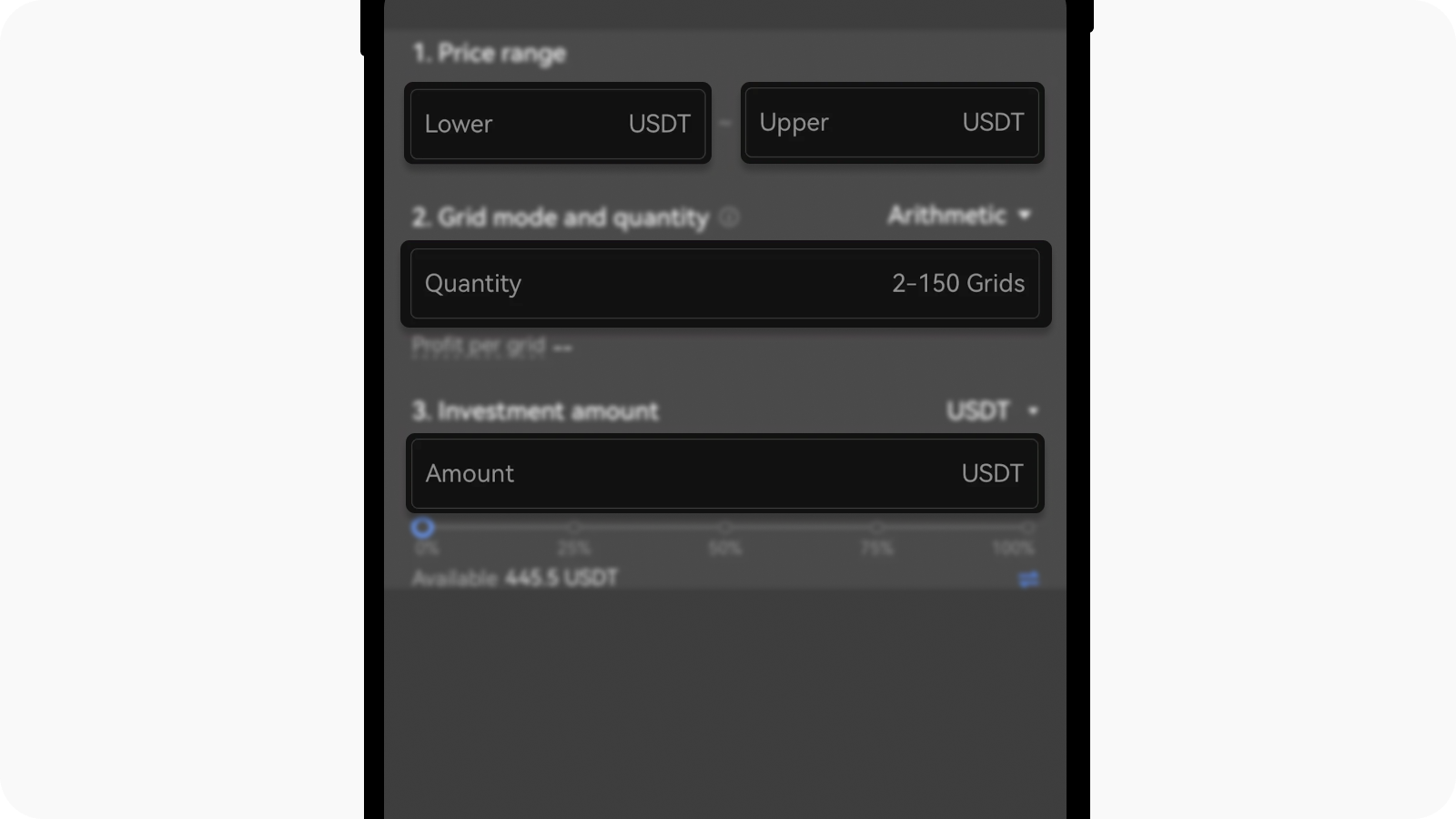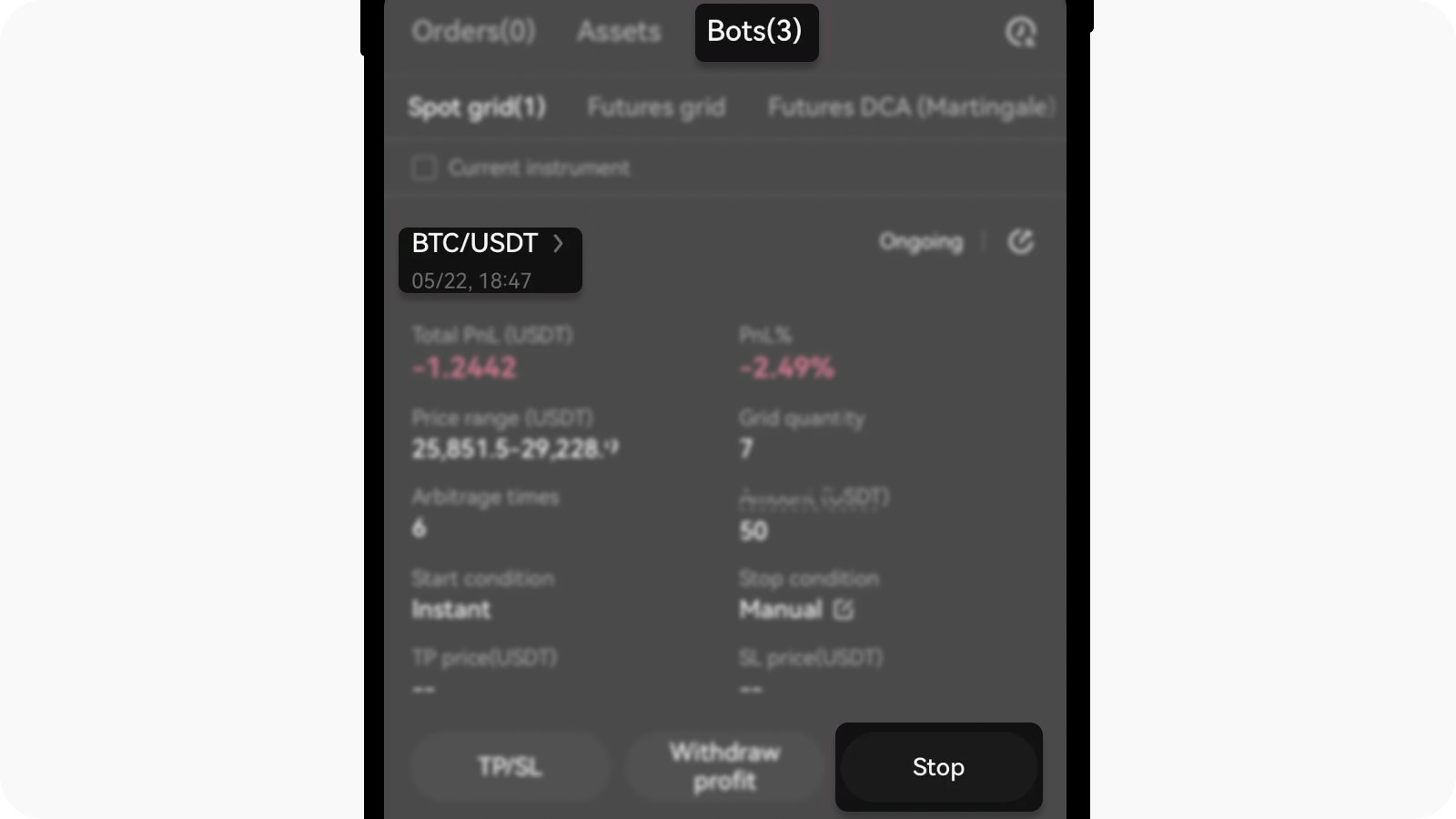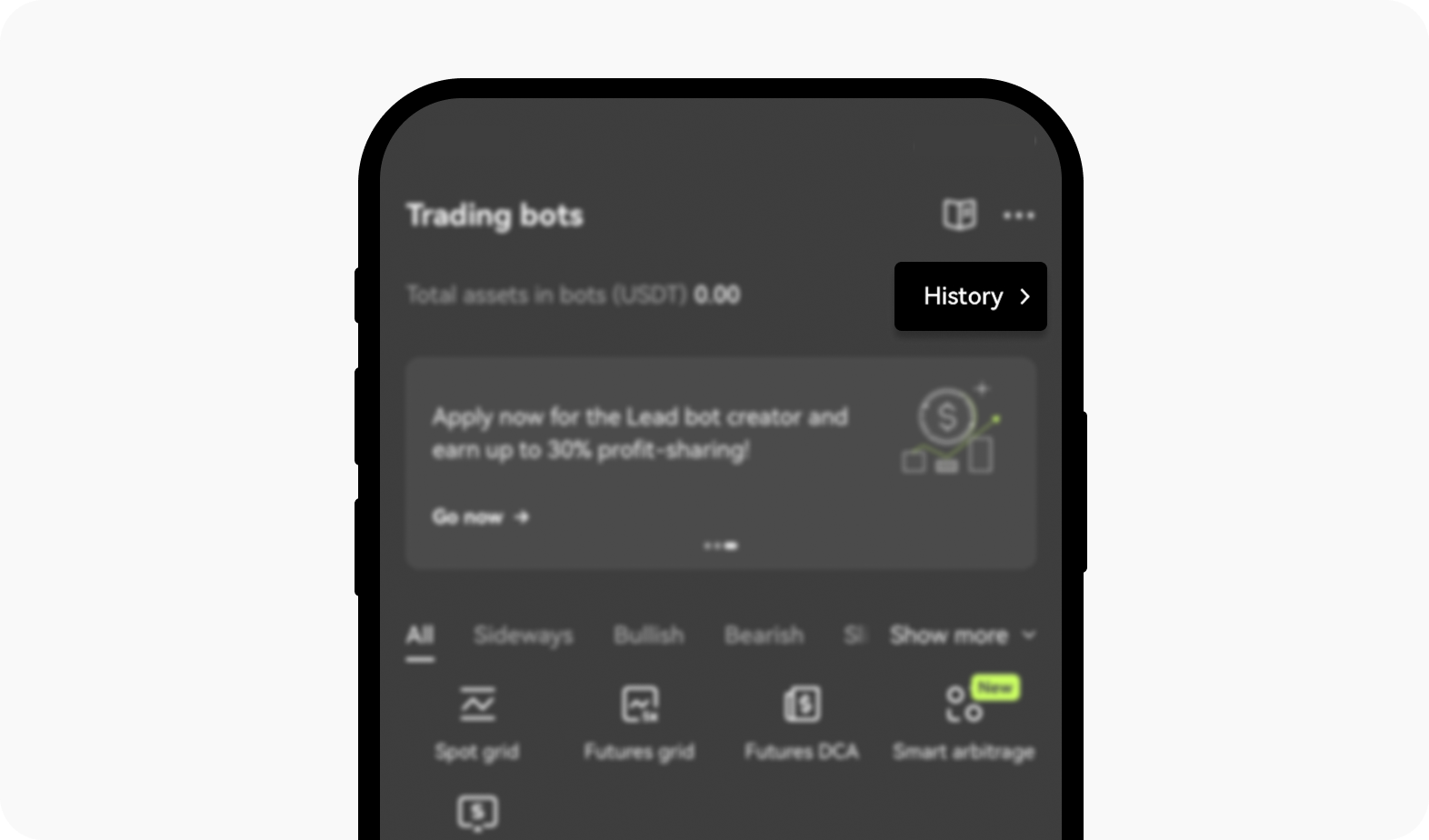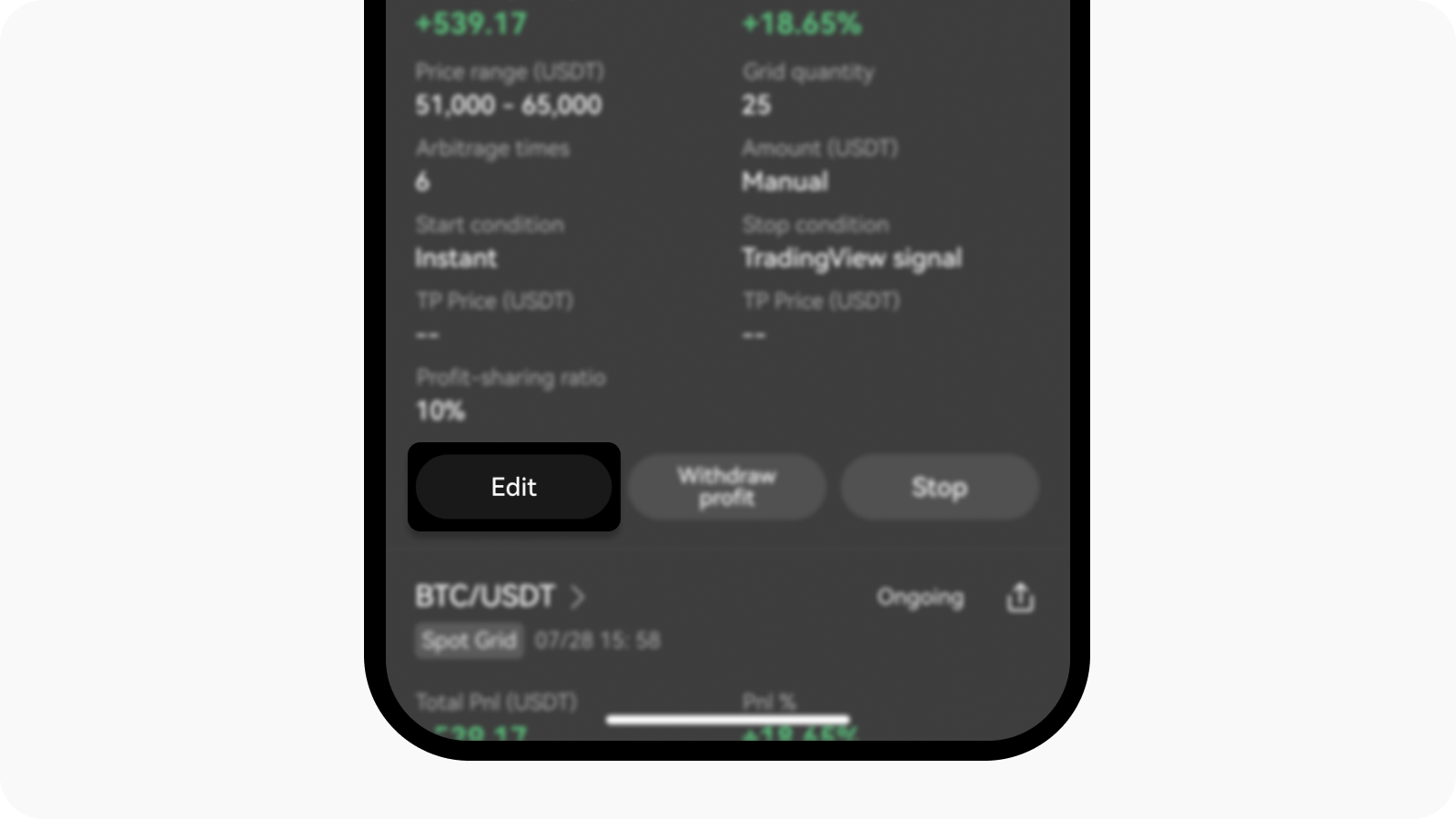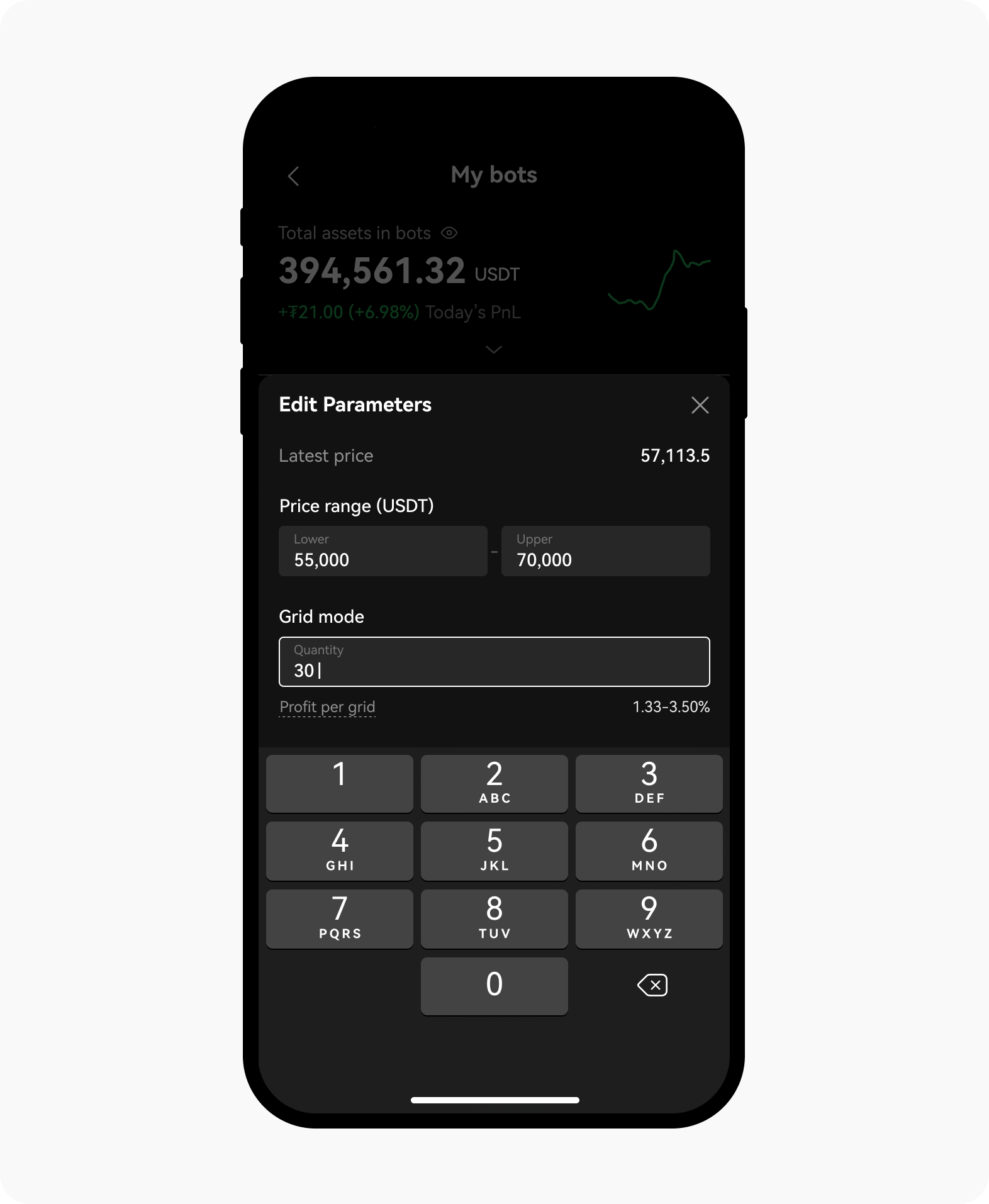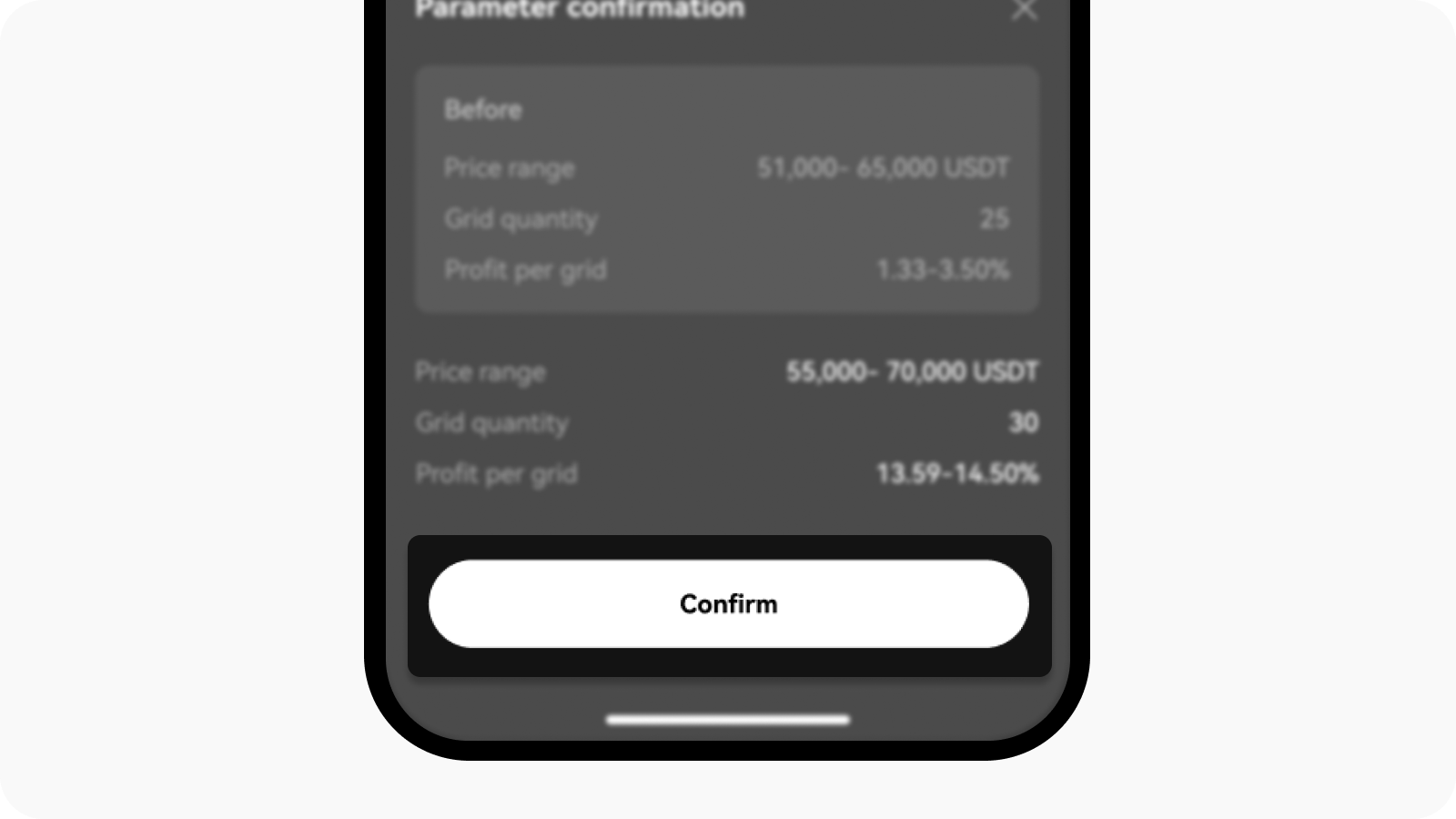كيف أقوم بإعداد البوت الشبكي للتداول الفوري يدويًا؟
كيف يمكنني إعداد بوت التداول؟
تتيح لك بوتات التداول لدينا إمكانية تحديد مُعامِلات الشبكة يدويًا. إذ توفّر هذه المنهجية مجالًا أوسع للتحكّم من قبل المستخدم. تعرّف على كيفية إعدادها من خلال الخطوات أدناه:
أدخل الحد الأقصى والحد الأدنى للسعر لنطاق التداول المطلوب. ثم أدخل عدد الشبكات (خطوط الشبكة) التي ترغب في ملء النطاق بها. الأمر الذي سيُحدّد حجم طلبات الشراء والبيع التي سيُنشئها البوت. أدخل بعد ذلك المبلغ الإجمالي الذي تريد فتح صفقتك به وحدد العملة الرقمية المرغوبة.
ملاحظة: يوجد أيضًا خيار لضبط كيفية توزيع الشبكة. فخيار التوزيع الحسابي (متتالية قيم على أساس الجمع، أي القيمة التالية = القيمة السابقة + مقدار ثابت) سيقوم بتعيين كل خط من خطوط الشبكة على فترات سعرية ثابتة (مثلًا، خط كل 20 USDT). في حين يقوم خيار التوزيع الهندسي (متتالية قيم على أساس الضرب، أي القيمة التالية = القيمة السابقة × نسبة ثابتة) بتعيين قيم الشبكات (خطوط الشبكة) اعتمادًا على نسبة مئوية ثابتة من السعر الحالي، ممّا يؤدي إلى زيادة تباعد خطوط الشبكة كلما ابتعدنا عن السعر الابتدائي.بعد تحديد مُعامِلات البوت الشبكي، اضغط على إنشاء
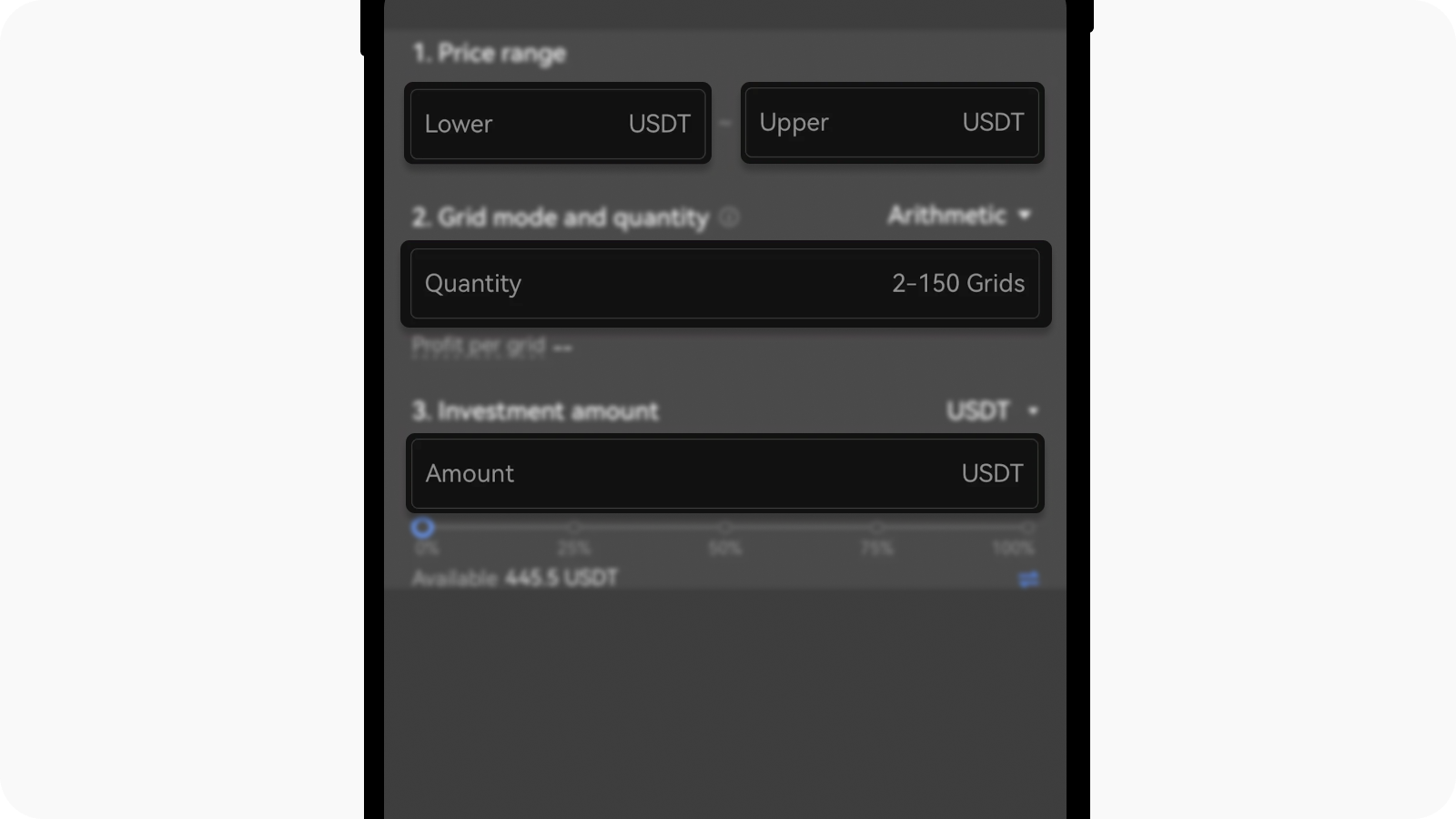
حّدد التفاصيل التي تفضلها يدويًا في هذه النافذة
أمّا في النافذة التالية، فسيظهر لك خيار تعيين سعر جني الأرباح أو وقف الخسارة لصفقتك. إذ تبرز فائدة هذه الخيارات إذا زاد سعر الأصل أو انخفض خارج النطاق الذي حدّدته للشبكة، ممّا يضمن خروجك من صفقتك إمّا بهدف تحقيق أرباح أو للحدّ من العواقب الإضافية الناتجة عن تقلبات الأسعار.
أدخل مستويات جني الأرباح (TP)/وقف الخسارة (SL)، وتحقّق من تفاصيل صفقة التداول، ثم اضغط على تأكيد لبدء البوت الشبكي للتداول الفوري
يمكنك التحقّق من صفقاتك المفتوحة ضمن تبويب البوتات في لوحة التحكّم الرئيسية للتداول. فلدى اختيارك لأحد البوتات من التبويب السابق، ستظهر معلومات إضافية حول صفقات التداول لكل منها، بما يتضمّن الطلبات المفتوحة وسجل صفقات التداول. وبالضغط على زر إيقاف في أي منها، يمكنك الخروج من صفقات التداول الخاصّة بالبوت الموافق.
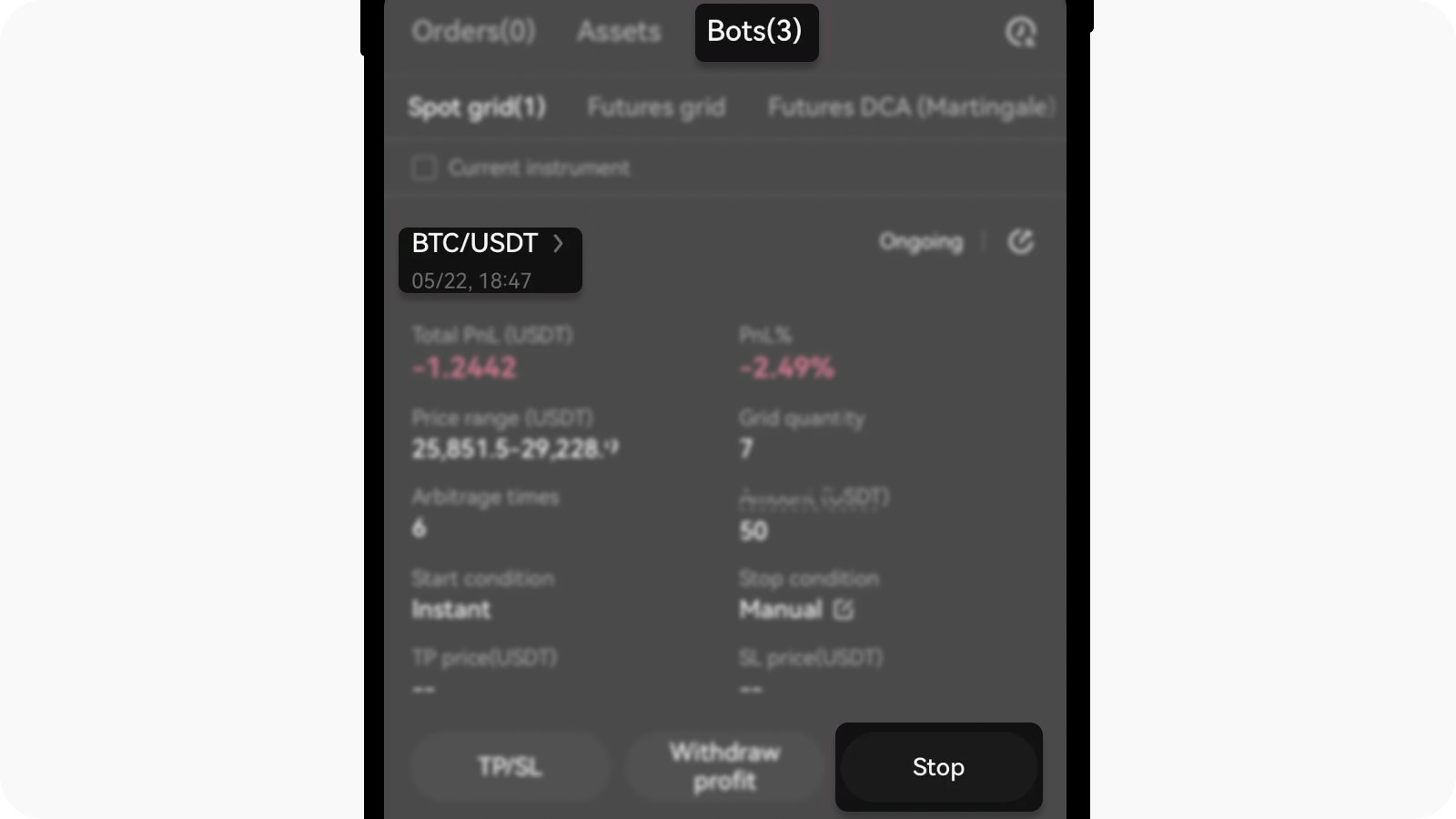
تحقّق من تفاصيل صفقة التداول، وفي حال رغبتك بالخروج من الصفقة اضغط على إيقاف
ما هي ميزة تعديل المُعامِلات وما فوائد استخدامها؟
تمّ تصميم ميزة تعديل المُعامِلات لمنح المستخدمين مرونة أكبر وتحكمًا أفضل. باستخدامها، يمكنك:
تعديل إعدادات البوت الشبكي، من قبيل الحد الأقصى أو الأدنى للنطاق السعري أو عدد الشبكات، وذلك أثناء عمل البوت — دون الحاجة إلى إيقافه وإعادة إنشاء بوت جديد.
ضمان استجابة أفضل لتغيرات ظروف السوق والحفاظ على استقرار وثبات استراتيجية الاستثمار.
كما تساعد هذه الميزة الجديدة المتداولين الرئيسيين على ضمان أنّ التغييرات التي يجرونها على بوتاتهم سيتم تطبيقها بسلاسة على بوتات متابعيهم ممن ينسخون صفقاتهم.
ما هي التغييرات المتاح إجراؤها في ميزة تعديل المُعامِلات؟
أصبح بإمكان المستخدمين الآن تعديل نطاق الشبكة وعدد الشبكات مباشرةً ضمن البوت المُنشئ أصلًا.
سيتم إيقاف طلبات التتبع السعري الصاعد والتتبع السعري الهابط تلقائيًا بعد التعديل ولا يمكن إعادة ضبط كل منهما على نحوٍ مستقل.
لن تتغير المعايير المتقدمة لبدء/إيقاف البوت ولا يمكن تعديلها أصلًا.
إذا كانت كل من أصول الأساس وأصول التسعير غير كافية، سيُطلب من المستخدمين شحن رصيدهم من أصول التسعير لتلبية مبلغ الاستثمار الأدنى المطلوب. لا يُسمح بشحن الرصيد بأصول الأساس.
ستدخل الأرباح والخسائر PNL حيز الاستثمار افتراضيًا بعد إجراء أي تعديلات.
لم تُدرج عمليات السوق والتفاعلات ضمنها في هذه الميزة حاليًا، وبالتالي لن يتم نسخ التعديلات التي يقوم بها المتداولون الرئيسيون فيما يخص هذه الجوانب إلى متابعيهم.
من الممكن تنفيذ التعديلات في أي وقت من أوقات عمل البوت، باستثناء حالة تفعيل آلية تأخير الإيقاف (STOP_DELAY_TRIGGER)، إذ لا يُسمح حينها بإجراء أي تعديلات.
تمّ تصميم هذه الميزة الجديدة لمساعدتك في تحقيق أقصى الأرباح من استراتيجيتك التداولية بمزيدٍ من المرونة والسهولة، ممّا يضمن بقاء بوتاتك متوافقة مع أهدافك دائمة التطور.
ما هي طريقة استخدام ميزة تعديل مُعامِلات بوتات التداول؟
اختر التداول من شريط القوائم، وبمجرّد ظهور القائمة المنسدلة اختر بوتات التداول
اختر السجل لعرض قائمة البوتات على صفحة بوتات التداول لديّ
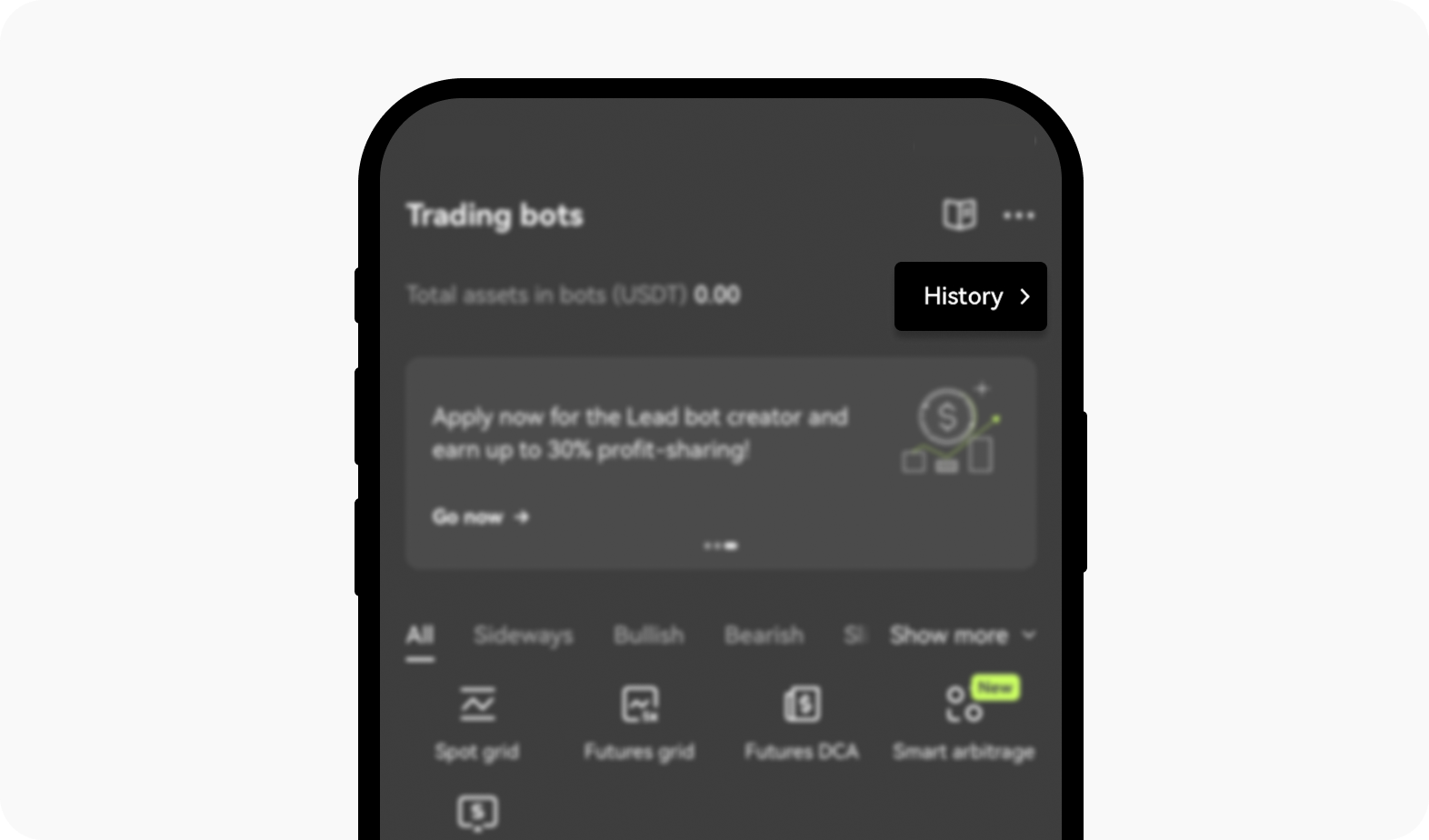
تمكّن من الوصول إلى قائمة بوتات التداول لديك من خلال زر السجل
بمجرد الدخول، قم بتصفية قائمة البوتات لتعرض البوت الشبكي للتداول الفوري فقط من خلال إضافة عامل التصفية جميع البوتات > الشبكي للتداول الفوري
اضغط على زر تعديل من ضمن خيارات البوت الشبكي للتداول الفوري الذي اخترت عرضه
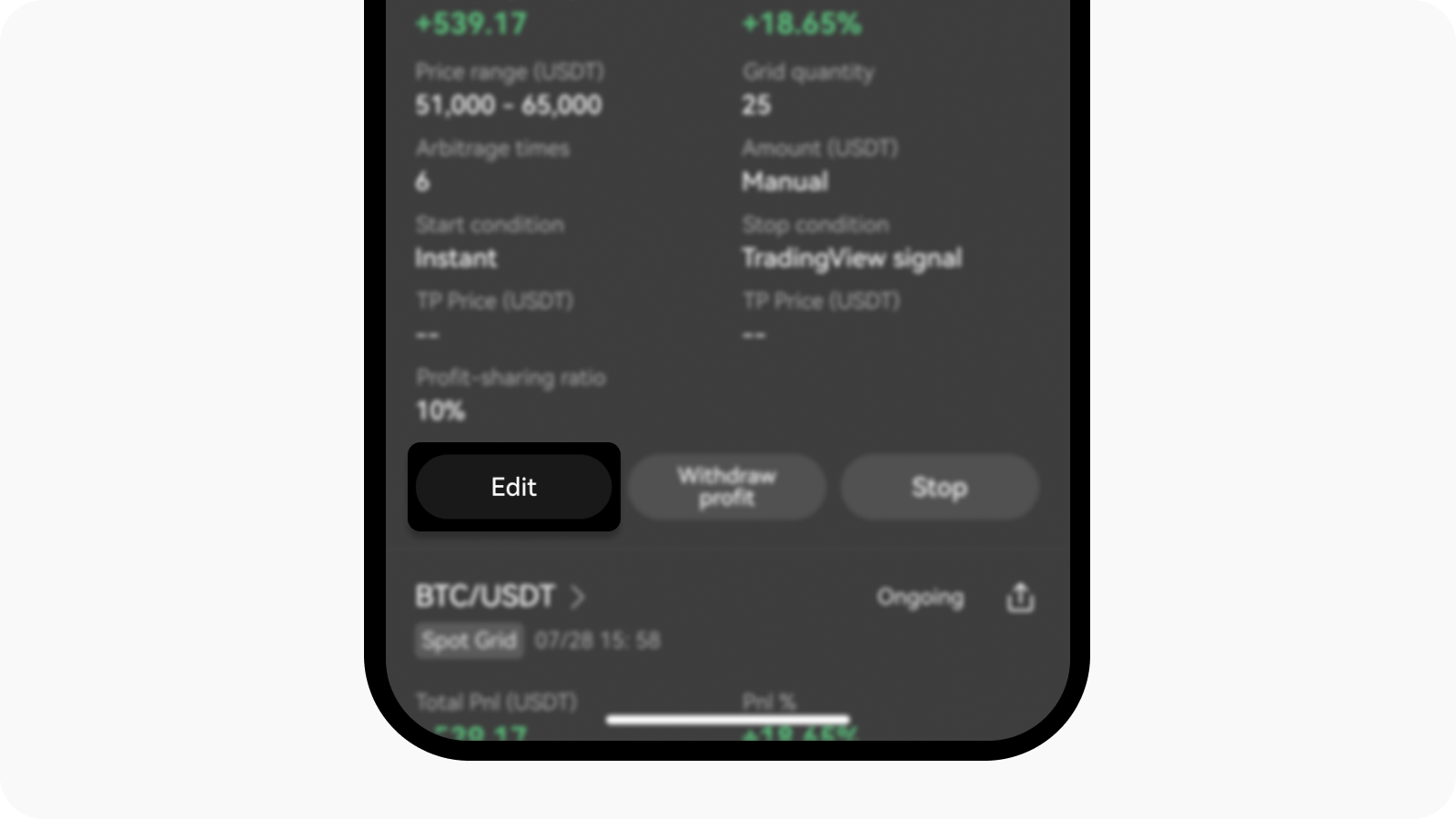
بالضغط على زر التعديل للبوت المطلوب ستظهر لك مجموعة من خيارات تعديل المُعامِلات
بمجرد ظهور القائمة المنسدلة لدى الضغط على زر التعديل، اختر منها تعديل المُعامِلات
املأ حقول التفاصيل حسب تفضيلاتك
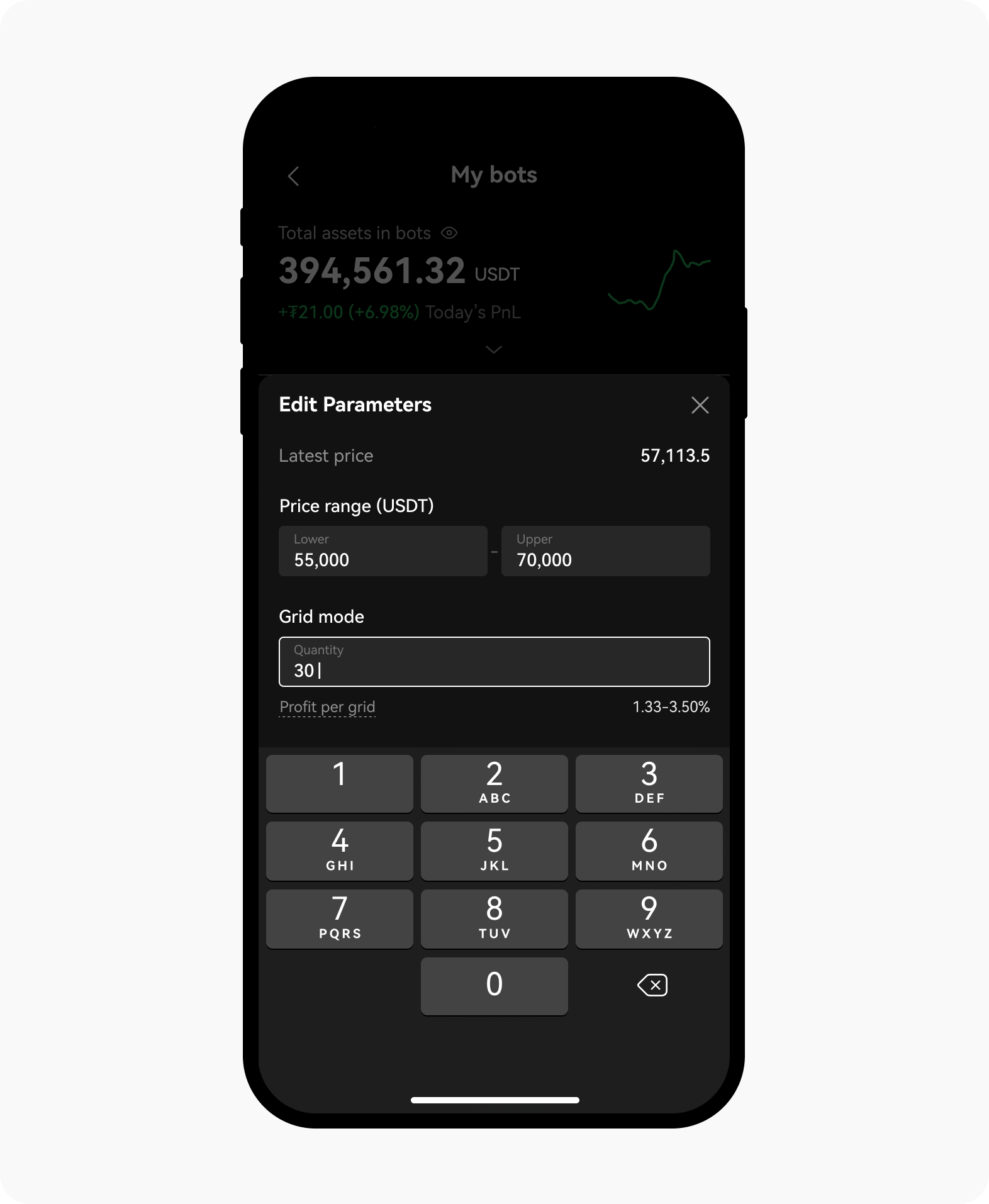
أدخل قيم المُعامِلات التي ترغب بها في هذه النافذة
قم بتأكيد المُعامِلات الجديدة بعد التعديل بالضغط على تأكيد
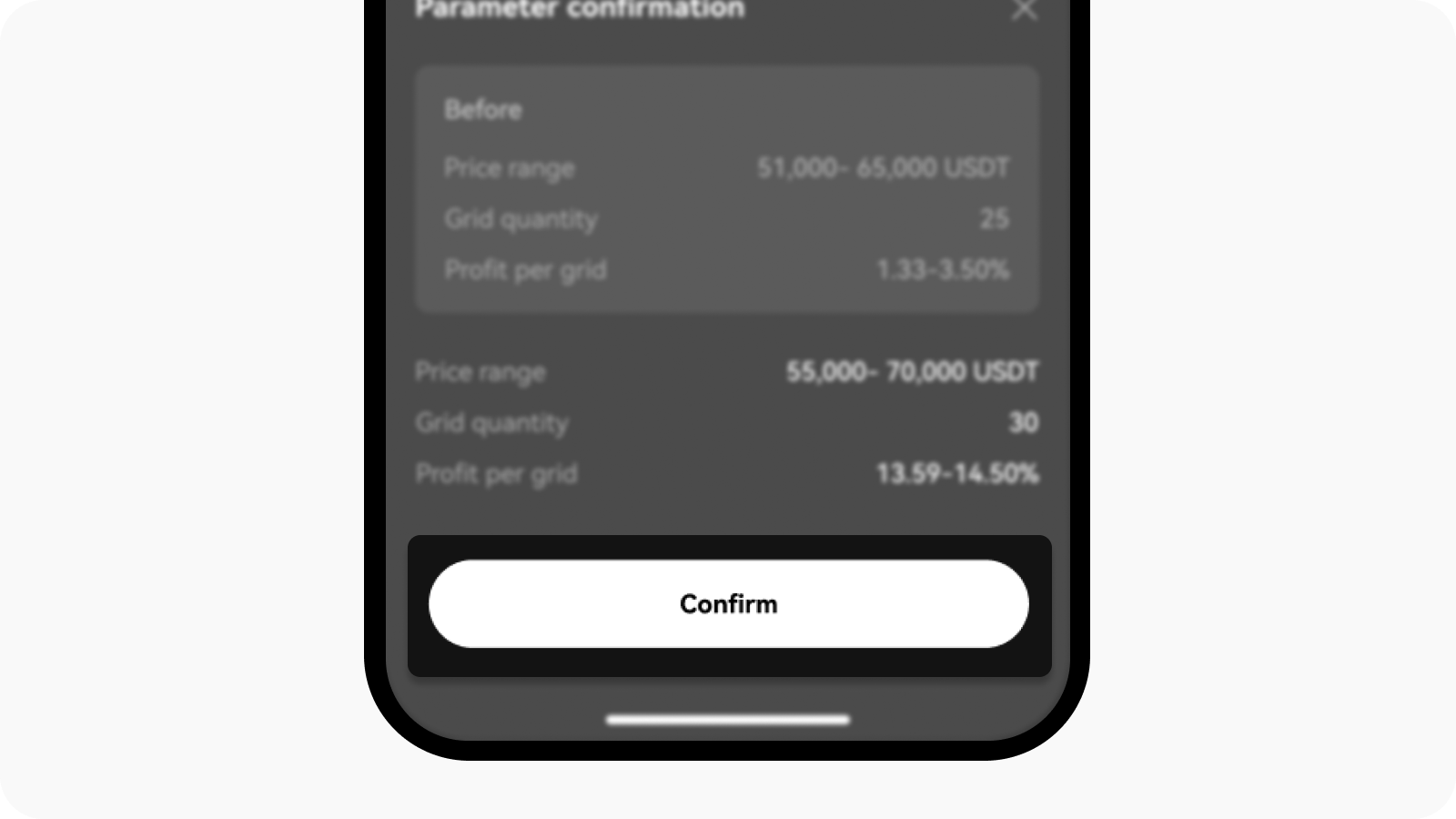
تأكّد من تعديل المُعامِلات بنجاح من خلال تأكيد التفاصيل للمرة الأخيرة